Hogyan lehet ellenőrizni az akkumulátor töltöttségi szintje a MacBook, Apple hírek
Számos szabványos módszerek és megoldások a külső fejlesztők, hogy kilépjen a helyzetet. Minden rendben van.
monitoring rendszer
Személyzeti eszköz „Monitoring rendszer” az Apple a fejlesztők még nem vágták. És így, nyissa meg a Finder → Programok → Utilities, és a program futtatásához. „Energia” fülre. Az az ablak alján megjelenik egy számláló maradék élettartam.
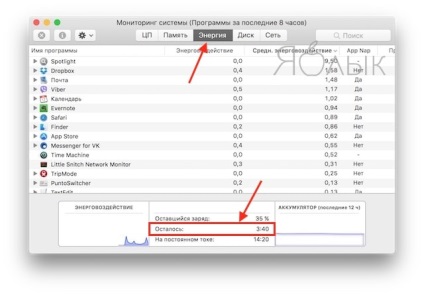
De ha inkább akkumulátorról működik, ahelyett, hogy a hálózat és gyakran benézett az akkumulátor ikon a menüsorban, majd ez a lehetőség, hogy néhány kellemetlenséget. Ahhoz, hogy elkerüljük az ilyen rutin tevékenységek kínálunk alternatívát.
CoconutBattery
CoconutBattery - ez egy jó eszköz bizonyítja nemcsak a többi autonóm akkumulátor élettartamát, hanem a vitalitás az akkumulátor leolvasás (hőmérséklet, a töltési ciklusok száma, a kapacitás és feltétel). Kényelmesen, a program nem csak, mint egy ablak, hanem egy kompakt menü szinte azonos rendszer megoldások.
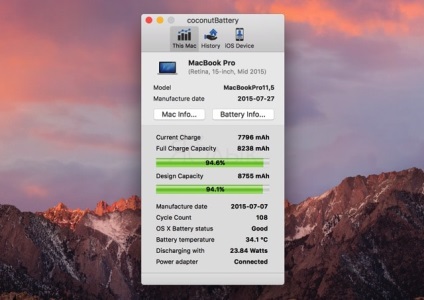
Annak érdekében, hogy aktiválja a lehetőséget, hogy a díj a menüsorban nyissa meg a program beállításait (menü „soconutBattery” → Beállítások vagy nyomja meg a Command (⌘) + vessző).
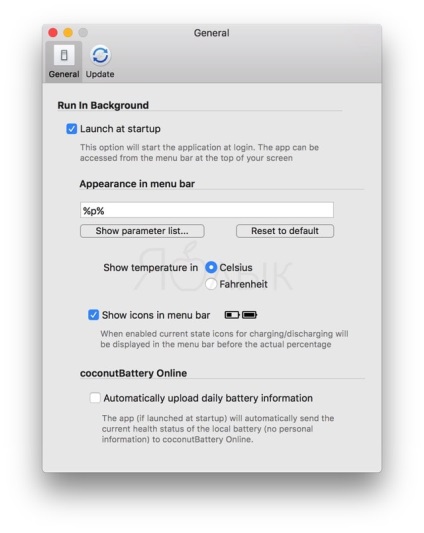
Jelölje be a „Launch at startap” (dob alkalmazások rendszer boot) és a „Show ikonok menüsor”, hogy megjelenjen a mutató.
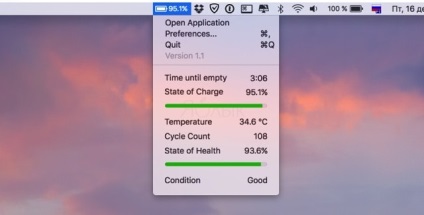
Az igazság az, hogy most már két mutató jelenik meg a menüsoron: az egyik - CoconutBattery, és egy - a rendszer. Ahhoz, hogy tiszta a rendszer, kattintson rá, majd kattintson a „Megnyitás beállítások energiamegtakarítás ...”, vagy menjen → System Preferences ... → Energiatakarékossági.
törölje a „Show akkumulátor állapotát menüsor” a kijelző alsó részén.
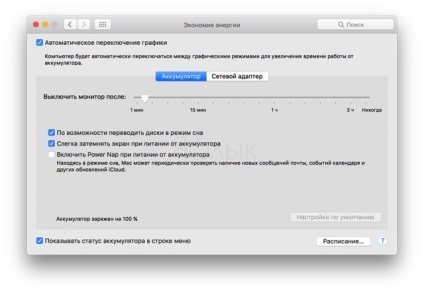
By the way, CoconutBattery képes megjeleníteni információkat nem csak az akkumulátor MacBook, hanem bármilyen mobil eszközről. Ehhez csatlakoztassa a készüléket a Mac és kattintson a megfelelő fülre a fő ablakban.
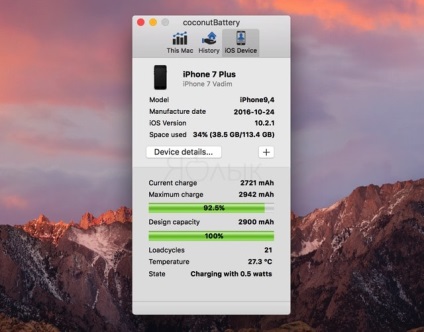
Visszatérés mutató szabályos menü
Maximalisták biztosan szívesebben dolgozik egy tiszta rendszert, ezért ajánljuk, hogy bizonyos műveleteket vissza távjelző. Ez úgy valósítható meg, ahol az „Battery.menu fájlt az egyik, hogy használták a korábbi firmware-t (10.12.1 vagy magasabb).
Ha még nem frissített a MacOS 10.12.2, akkor nyissa meg a kereső és keresse meg a következő útvonalon:
Megteheti ezt megnyitásával a menü Go → Go to Folder ... (gyorsbillentyű Shift (⇧) + Command (⌘) + G). Készítsen másolatot „Battery.menu” bármely kényelmes helyen a fájl (például az asztalon).
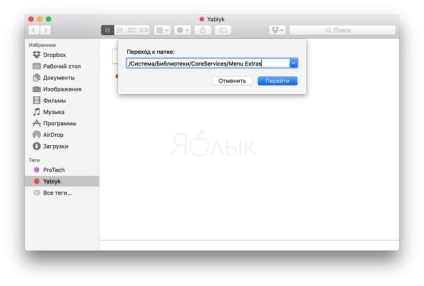
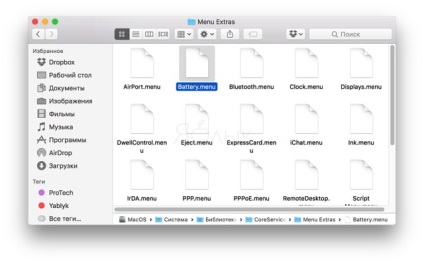
Miután egy frissítést a MacOS 10.12.2 helyettesíti az eredeti fájl található a könyvtárban / Menu Extras /.
Figyelem! Csak cserélje nem működik, mert a „System” mappa védett. Mielőtt az alábbi lépéseket követve letilthatja SIP védelmi rendszer (rendszer integritásának védelme).
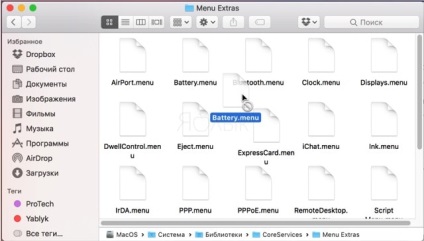
1. Indítsa újra a Mac, miközben a kulcsokat a Command (⌘) + R (kiadása után az Apple logó jelenik meg), hogy indítson MacOS hasznosítási mód (Recovery Mode).
2. Nyissa meg a Utilities → Terminál.
3. Írja be a következő parancsot, és nyomja meg az Entert:
4. Amikor a készülék rákérdez, hogy a SIP rendszer ki van kapcsolva, indítsa újra a Mac.
Végre a „Battery.menu” helyett a fájlt, majd ismételje meg a fenti 1-4, és mint egy parancs a terminálban (3. lépés), használja a következő:
Az újraindítás után a Mac védelem SIP újra aktiválódik, és a kijelző a fennmaradó időt a MacBook jelenik meg a menüben.
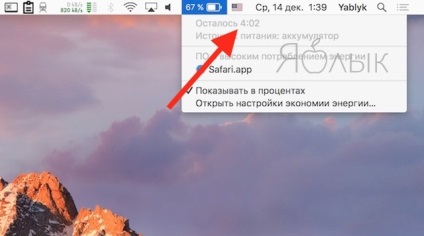
Annak érdekében, hogy a védelem engedélyezve van, nyissa meg a terminált és írd be a következő parancsot:
Az alábbi üzenet jelzi, hogy a védelem aktív:
Rendszer integritásának védelme állapot: engedélyezve
Ha a rendszer ki van kapcsolva, akkor a következő üzenet jelenik meg:
Rendszer integritásának védelme állapota: letiltva